怎么使用老友装机大师重装系统呢?可能很多朋友还不会,那么小编就将和大家一起分享关于老友装机大师重装系统的操作方法,还不会的朋友可以来学习一下哦,希望可以帮助到大家。
第一步:系统检测
打开老友装机大师(“一键重装系统”),程序会默认检测当前系统环境,检测完成后,点击“下一步”。
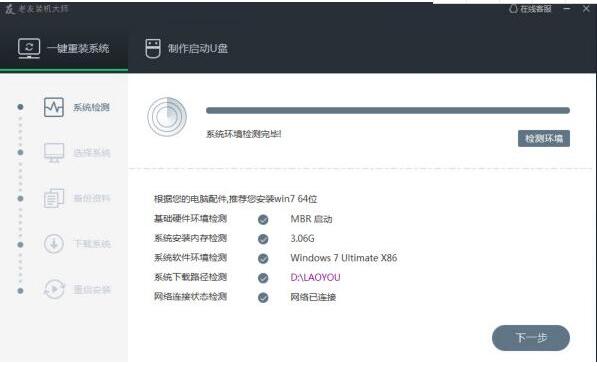
第二步:选择系统
老友装机大师已为您推荐适合电脑配置的系统版本,用户也可选择XP,Win7或Win10,点击“下一步”。
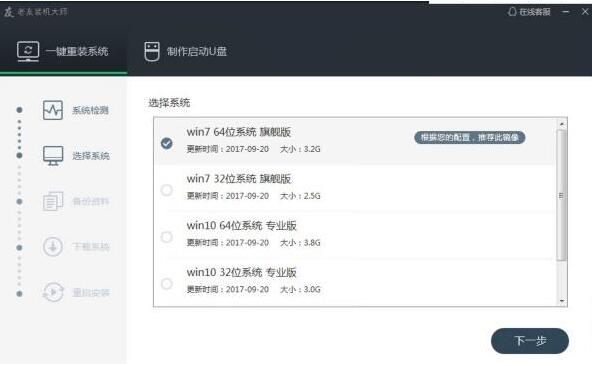
第三步:下载系统
到了这一步时用户即可离开电脑,程序会全自动完成重装步骤。为防止出现安装失败,用户也可以选择“制作启动U盘”进行U盘装机。
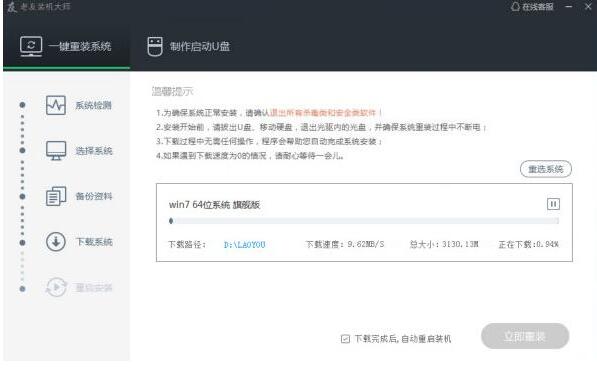
第四步:自动重启安装
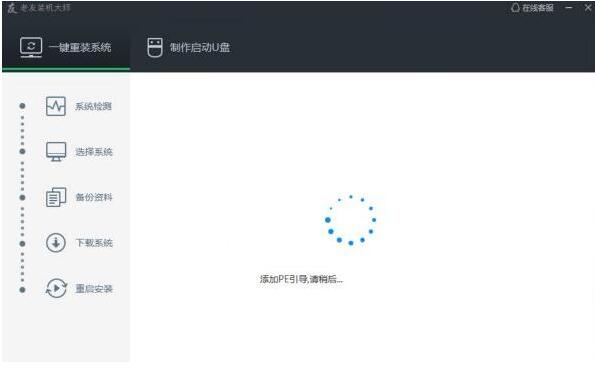
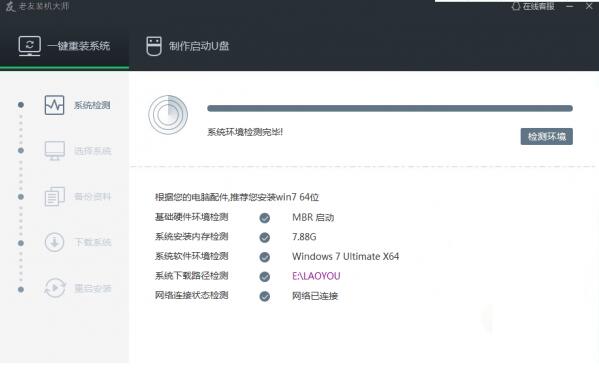
以上就是小编分享的老友装机大师重装系统的操作方法,有需要的朋友可以来看看哦。



 植物大战僵尸无尽版
植物大战僵尸无尽版 口袋妖怪绿宝石
口袋妖怪绿宝石 超凡先锋
超凡先锋 途游五子棋
途游五子棋 超级玛丽
超级玛丽 地牢求生
地牢求生 原神
原神 凹凸世界
凹凸世界 热血江湖
热血江湖 王牌战争
王牌战争 荒岛求生
荒岛求生 第五人格
第五人格 香肠派对
香肠派对 问道2手游
问道2手游




























